Подготовка к печати на HP Photosmart 8053
Загрузка бумаги
Ознакомьтесь с инструкциями по выбору бумаги для печати и ее загрузке в основной лоток или кассету для фотобумаги.
Выбор бумаги
Для достижения наилучших результатов при печати на принтере используйте перечисленные ниже типы высококачественной фотобумаги.
|
Вид печати
|
Бумага
|
|
Печать высококачественных стойких изображений и увеличение снимков
|
Фотобумага высшего качества (в некоторых странах/регионах также называется фотобумагой для долговременных изображений)
|
|
Печать изображений со средним или высоким разрешением со сканеров и цифровых камер
|
Фотобумага повышенного качества
|
|
Мгновенно высыхающие, стойкие к воде и отпечаткам пальцев глянцевые фотографии.
|
Улучшенная фотобумага
|
|
Обычные фотографии и фото на документы
|
Фотобумага
Фотобумага для повседневного использования
|
|
Текстовые документы, черновики, тестовые страницы и страницы выравнивания
|
Универсальная бумага HP
|
Чтобы бумага лучше сохранялась и оставалась пригодной для печати, необходимо соблюдать следующие условия.
• Храните фотобумагу в оригинальной упаковке или в закрывающемся пластиковом пакете.
• Храните бумагу на плоской поверхности в прохладном и сухом месте. Если углы закручиваются, поместите бумагу в пластиковый пакет и осторожно разгибайте ее в противоположную сторону, пока она не распрямится.
• Держите фотобумагу за края, чтобы избежать появления пятен.
Печать с панели управления или компьютера
При печати с компьютера принтер позволяет печатать на бумаге размером от 7,6 x 12,7 см до 22 x 61 см. Приведенный ниже список содержит описание форматов бумаги, поддерживаемых при печати непосредственно с панели управления. При печати с панели управления поддерживаются следующие форматы: A6, A4, 10 x 15 см с отрывным полем и без отрывного поля, 3,5 x 5", 5 x 7", 8,5 x 11", Хагаки и формат L.
Загрузка бумаги
• Прежде чем загружать бумагу, сдвиньте направляющую ширины, чтобы для бумаги было достаточно места.
• Загружайте бумагу только одного типа и размера. Не смешивайте бумагу разных типов и размеров в основном лотке и кассете для фотобумаги.
• После загрузки бумаги раскладывайте удлинитель выходного лотка для поддержки отпечатанных страниц. Это предотвращает выпадение распечатанных листов из выходного лотка.
• Фотобумага 10 x 15 см с отрывными полями или без
• Фотобумага 7,62 на 13 см
• Каталожные карточки
• Карточки Хагаки
• Бумага формата A6
• Карточки формата L
1. Удалите всю бумагу, загруженную в основной лоток.
2. Поднимите верхнюю крышку и извлеките кассету для фотобумаги.
3. Прижмите направляющую ширины и сдвиньте ее влево до упора.
4. Загрузите не более 20 листов бумаги в кассету для фотобумаги стороной для печати вниз.
Если у бумаги есть поля, бумагу следует вставлять полем вперед.
Кассета для фотобумаги в основном лотке

Направляющая ширины бумаги
Направляющая длины бумаги

5. Отрегулируйте направляющие длины и ширины бумаги кассеты для фотобумаги в соответствии с форматом загруженной бумаги.
6. Выровняйте кассету для фотобумаги по правой стороне основного лотка и вставьте ее в принтер до защелкивания.
7. Разложите удлинитель выходного лотка для поддержки отпечатанных страниц.
8. По завершении печати извлеките кассету для фотобумаги и храните ее в держателе кассеты.
Лоток
 Бумага формата Letter или A4
Прозрачные пленки
Фотобумага 20 x 25 см
Конверты шириной 28,0 см и более
1. Удалите всю бумагу, загруженную в основной лоток.
2. Прижмите направляющую ширины и сдвиньте ее влево до упора.
3. Загрузите обычную бумагу, фотобумагу конверты или прозрачные пленки в основной лоток стороной для печати вниз. Загрузите конверты клапаном влево. Заправьте клапаны внутрь конвертов, чтобы избежать замятия бумаги.
4. Прижмите направляющую ширины и сдвиньте ее вправо так, чтобы она прилегала к краям бумаги, не сгибая ее.
5. Разложите удлинитель выходного лотка для поддержки отпечатанных страниц.
Основной лоток - большие форматы бумаги
 Основной лоток - конверты
Тип бумаги
Фотобумага 13 x 18 см Бумага формата L Фотокарточки размером 10 х 15 см Бумага формата B5 Конверты шириной менее 28,0 см
1. Поднимите выходной лоток.
2. Удалите всю бумагу, загруженную в основной лоток.
3. Прижмите направляющую ширины и сдвиньте ее влево до упора.
4. Загрузите фотобумагу стороной для печати вниз.
Если у бумаги есть поля, бумагу следует вставлять полем вперед. Загрузите конверты клапаном влево. Заправьте клапаны внутрь конвертов, чтобы избежать замятия бумаги.
5. Прижмите направляющую ширины и сдвиньте ее вправо так, чтобы она прилегала к краям бумаги, не сгибая ее.
Лоток
Основной лоток - малые форматы бумаги
 Поднимите выходной лоток перед загрузкой бумаги малого размера, которая не подходит для загрузки в кассету для фотобумаги. После загрузки бумаги опустите выходной лоток.

Поиск правильных номеров в ОС Windows
1. На панели задач Windows нажмите правой кнопкой мыши значок диспетчера обработки цифровых изображений и выберите Запустить/ показать центр решений.
2. Выберите Параметры, затем выберите Параметры печати > Панель инструментов принтера.
3. Выберите вкладку Примерные уровни чернил, а затем Информация.
Поиск правильных номеров для Macintosh
1. В разделе Dock выберите HP Image Zone.
2. Во всплывающем меню Settings (Параметры) выберите Maintain Printer (Обслуживание принтера).
3. Выберите Launch Utility (Запустить служебную программу), затем во всплывающем меню выберите Supplies Status (Состояние).
Советы
Чернила HP Vivera обеспечивают реалистичность изображения и повышенную устойчивость к выцветанию; фотографии, отпечатанные с применением этих чернил, отличаются яркими, долго сохраняющимися цветами. Чернила HP Vivera изготовляются по специально разработанному рецепту и подвергаются тщательной проверке на качество, чистоту и устойчивость к выцветанию.
Для обеспечения надлежащего качества печати компания HP рекомендует устанавливать все приобретенные в розничной продаже до указанной на коробке даты установки.
Во избежание утечки чернил не извлекайте из принтера при его переноске и не допускайте длительного хранения вне принтера.
Установка и замена
1. Убедитесь, что питание включено и удален картон изнутри принтера.
2. Поднимите основную крышку принтера.
3. Удалите розовую пленку.

Не прикасайтесь к медным контактам и соплам и не наклеивайте обратно розовую пленку.
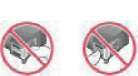
Установка
1. При замене черного, фото или серого фото нажмите на него в правом держателе и потяните его на себя, чтобы вынуть из каретки.
2. Удерживайте новый этикеткой вверх. Задвиньте в правый держатель, слегка приподняв его, так чтобы первыми зашли медные контакты. Аккуратно нажмите до защелкивания.
Чтобы предотвратить замятие каретки, убедитесь, что он надежно встал на место.
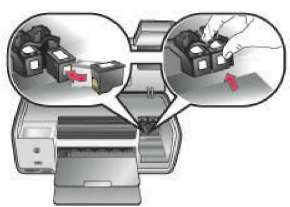
3. Повторите предыдущие шаги для установки цветного в левый держатель.
4. Опустите основную крышку.
Когда он не используется
При извлечении из принтера помещайте его в защитный футляр. Защитный футляр защищает чернила от высыхания, когда он не используется. Неправильное хранение может привести к сбоям в его работе.
Чтобы поместить картридж в защитный футляр, вставьте его под небольшим углом, затем защелкните его в фиксаторах.

После того как он вставлен в защитный футляр, поместите его в место для хранения под крышкой принтера.
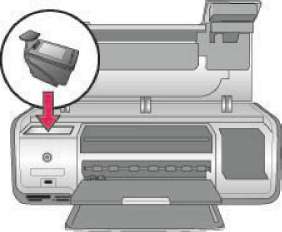 <<<назад
далее>>>
<<<назад
далее>>>
при использовании материалов ссылка на сайт компании awella.ru обязательна
Помогла информация на сайте ? Оставьте отзыв о работе нашей компании ! Это можно сделать в яндекс браузере и это простимулирует работников нашей компании (ответственные получат бонусы), которые собирали ее для вас! Спасибо !
|